Manual de uso de Logic Pro para iPad
-
- ¿Qué es Logic Pro?
- Áreas de trabajo
- Trabajar con botones de función
- Trabajar con valores numéricos
- Deshacer y rehacer cambios en Logic Pro para iPad
-
- Introducción a las pistas
- Crear pistas
- Crear pistas con arrastrar y soltar
- Seleccionar el tipo de pasaje por omisión para una pista de instrumento de software
- Seleccionar pistas
- Duplicar pistas
- Reordenar las pistas
- Cambiar el nombre de las pistas
- Cambiar los iconos de pista
- Cambiar los colores de las pistas
- Usar el afinador en pistas de audio
- Mostrar la pista de salida en el área de pistas
- Eliminar pistas
- Editar parámetros de pista
- Iniciar una suscripción de Logic Pro
- Cómo obtener ayuda
-
- Introducción al explorador
- Buscar sonidos en el explorador
- Trabajar con samples en el explorador
- Gestionar preajustes de módulo en el explorador
- Gestionar los patrones y plantillas del secuenciador de pasos en el explorador
- Añade tus propias carpetas de samples al explorador
- Descargar paquetes de sonidos adicionales
-
- Introducción a las superficies de interpretación
- Utilizar los controles laterales con las superficies de interpretación
- Usar la superficie de interpretación Teclado
- Usar la superficie de interpretación “Pads de percusión”
- Usar la superficie de interpretación Diapasón
- Usar la superficie de interpretación “Tiras de acordes”
- Usar la superficie de interpretación “Tiras de guitarra”
-
- Introducción a la grabación
-
- Antes de grabar instrumentos de software
- Grabar instrumentos de software
- Grabar tomas adicionales de instrumentos de software
- Grabar en varias pistas de instrumentos de software
- Grabar varios dispositivos MIDI en diversas pistas
- Grabar audio e instrumentos de software simultáneamente
- Fusionar grabaciones de instrumentos de software
- Borrar espacios en blanco en las grabaciones de instrumentos de software
- Reemplazar grabaciones de instrumentos de software
- Direccionar MIDI internamente a pistas de instrumento de software
- Grabar con el modo de monitorización de baja latencia
- Utilizar el metrónomo
- Utilizar el compás de entrada
-
- Introducción a los arreglos
-
- Introducción a los pasajes
- Seleccionar pasajes
- Cortar, copiar y pegar pasajes
- Trasladar pasajes
- Eliminar vacíos entre pasajes
- Retardar la reproducción de pasajes
- Acortar pasajes
- Reproducir pasajes en loop
- Repetir pasajes
- Silenciar pasajes
- Dividir y unir pasajes
- Expandir/comprimir pasajes
- Separar un pasaje MIDI por tono de nota
- Bounce de pasajes in situ
- Cambiar la ganancia de pasajes de audio
- Normalizar los pasajes de audio en el área de pistas en Logic Pro para iPad
- Crear pasajes en el área de pistas
- Convertir un pasaje MIDI en un pasaje de Session Player o en un pasaje de patrón
- Reemplazar un pasaje MIDI por un pasaje Session Player en Logic Pro para iPad
- Renombrar pasajes
- Cambiar el color de los pasajes
- Eliminar pasajes
-
- Introducción a los acordes
- Añadir y eliminar acordes
- Seleccionar acordes
- Cortar, copiar y pegar acordes
- Trasladar y redimensionar acordes
- Reproducir acordes en bucle en la pista de acordes
- Colorear acordes en la pista de acordes
- Editar acordes
- Trabajar con grupos de acordes
- Usar progresiones de acordes
- Cambiar el ritmo del acorde
- Seleccionar qué acordes sigue un pasaje de Session Player
- Analizar la armadura de un intervalo de acordes
- Crear fundidos en los pasajes de audio
- Extraer los stems de las partes vocales e instrumentales con “Divisor de stems”
- Acceder a las funciones de mezcla con el fader
-
- Introducción a Live Loops
- Iniciar y detener celdas de Live Loops
- Trabajar con celdas de Live Loops
- Cambiar ajustes de loop para celdas
- Cómo interactúan la parrilla de Live Loops y el área de pistas
- Editar celdas
- Editar escenas
- Trabajar en el editor de celdas
- Bounce de celdas
- Grabar una interpretación de Live Loops
-
- Introducción a la edición de pasajes y celdas
-
-
- Introducción al editor de teclado
- Seleccionar notas
- Añadir notas
- Eliminar notas
- Silenciar notas
- Acortar notas
- Desplazar notas
- Copiar notas
- Acortar superposiciones
- Forzar legato
- Bloquear la posición de nota
- Transponer notas
- Cambiar la velocidad de nota
- Cambiar la velocidad de liberación
- Cambiar el canal MIDI
- Configurar los ID de articulación
- Cuantizar la temporización
- Cuantizar tono
- Editar Live Loops en el editor de celdas
-
- Introducción a los Session Players
- El editor de Session Player
- Seleccionar un estilo de Session Player
- Acordes y Session Players
- Seleccionar los preajustes de Session Player
- Regenerar una interpretación de Session Player
- Seguir el ritmo de los acordes y de otras pistas
- Convertir pasajes de Session Player en pasajes de patrón o MIDI
-
- Introducción al secuenciador de pasos
- Utilizar el secuenciador de pasos con Drum Machine Designer
- Grabar patrones del secuenciador de pasos en directo
- Grabar por pasos patrones del secuenciador de pasos
- Cargar y guardar patrones
- Modificar la reproducción del patrón
- Editar pasos
- Editar filas
- Editar ajustes de patrón, fila y paso del secuenciador de pasos en el inspector
- Personalizar el secuenciador de pasos
-
- Introducción a las mezclas
-
- Tipos de canal
- controles de canal
- Visualización del nivel de pico y saturación
- Ajustar el volumen del canal
- Ajustar el formato de entrada del canal
- Ajustar la salida para un canal
- Ajustar la posición panorámica de los canales
- Silenciar y aislar canales
- Reordenar los canales del mezclador en Logic Pro para iPad
- Reemplazar un patch en un canal con la función de arrastrar y soltar
- Trabajar con módulos en el mezclador
- Trabajar con módulos en el mezclador en Logic Pro para iPad
-
- Introducción a la automatización
- Mostrar la automatización
- Escribir automatización en tiempo real
- Utilizar la automatización con grupos del mezclador
- Automatización de celdas en Live Loops
- Deshacer, desactivar o eliminar automatizaciones
- Reproducir la automatización
- Crear automatización con el secuenciador de pasos
-
- Introducción a “Recordar MIDI”
- Crear una asignación con “Recordar MIDI”
- Eliminar una asignación de “Recordar MIDI”
-
- Introducción a la edición de asignaciones en “Recordar MIDI”
- Configurar una asignación de “Recordar MIDI” como fija o resaltada
- Editar los ajustes de control MIDI con “Recordar MIDI”
-
- Introducción a la edición de los comportamientos de los valores en “Recordar MIDI”
- Editar el comportamiento de las asignaciones absolutas (potenciómetro/fader)
- Editar el comportamiento de las asignaciones de codificadores relativos
- Editar el comportamiento de las asignaciones de botones y conmutadores
- Resolución para los controles relativos
- Información visual para dispositivos MIDI
-
- Introducción a los módulos de efectos
-
- Visión general de los módulos de instrumentos
-
- Introducción a ES2
- Visión general de la interfaz
-
- Introducción a la modulación
- Utilizar la superficie de modulación
-
- Introducción a la envolvente vectorial
- Utilizar puntos de la envolvente vectorial
- Utilizar los puntos de solo y sostenimiento de la envolvente vectorial
- Ajustar los tiempos de los segmentos de la envolvente vectorial
- Controles de la superficie XY de la envolvente vectorial
- Menú “Vector Envelope Actions”
- Controles de loops de la envolvente vectorial
- Formas de transición de puntos en la envolvente vectorial
- Comportamiento de la fase de liberación en la envolvente vectorial
- Utilizar el escalado de tiempo en la envolvente vectorial
- Referencia de fuentes de modulación
- Referencia de fuentes de modulación de vía
-
- Introducción a Sample Alchemy
- Visión general de la interfaz
- Añadir material original
- Guardar un preajuste
- Modo de edición
- Modos de reproducción
- Introducción a Fuente
- Modos de síntesis
- Controles del efecto granular
- Efectos aditivos
- Controles del efecto aditivo
- Efecto espectral
- Controles del efecto espectral
- Módulo de filtro
- Filtros de paso bajo, alto y de bloqueo de banda
- Filtro “Comb PM”
- Filtro Downsampler
- Filtro FM
- Generadores de envolvente
- Mod Matrix
- Direccionamiento de modulación
- Modo de movimiento
- Modo de acortamiento
- Menú Más
- Sampler
- Studio Piano
-
- Introducción a los sintetizadores
- Aspectos básicos de los sintetizadores
-
- Introducción a otros métodos de síntesis
- Síntesis basada en samples
- Síntesis de la modulación de frecuencia (FM)
- Síntesis del modelado de componentes
- Síntesis de tabla de ondas, vectores y LA (aritmética lineal)
- Síntesis aditiva
- Síntesis espectral
- Resíntesis
- Síntesis de distorsión de fase
- Síntesis granular
- Copyright
External Instrument en Logic Pro para iPad
Puedes usar “External Instrument” para direccionar los generadores de sonido MIDI de hardware a través del mezclador, lo que te permite procesarlos con efectos de Logic Pro . El módulo puede insertarse en canales de instrumento en lugar de un instrumento de software. External Instrument admite la comunicación MIDI a través del canal de instrumento, lo que te permite controlar tanto el direccionamiento de MIDI como de audio de un módulo de sonido externo con un único módulo.
Para utilizar el módulo External Instrument, selecciona Utility > “External Instrument” en un menú desplegable de un canal de instrumento o en el área de módulos. Consulta Introducción a los módulos. Consulta también Añadir, reemplazar, reordenar y eliminar módulos en el área de módulos y Trabajar con módulos en el mezclador.
La pista direccionada hasta un canal de instrumento usado para un módulo de sonido MIDI externo se comporta igual que una pista de instrumento de software estándar. Esto te permite grabar y reproducir pasajes MIDI en ella, con las siguientes ventajas:
Puedes usar los sonidos y el motor de síntesis del módulo MIDI sin sobrecargar la CPU de tu ordenador, aparte de los efectos usados en la banda de canales (o los canales de destino).
Puedes enviar mensajes de banco MIDI y de cambio de programa al módulo MIDI.
Puedes usar efectos de inserción y de envío. Para usar efectos de envío, direcciona la banda de canales de instrumento a bandas de canales auxiliares.
Puedes grabar partes de instrumentos MIDI externos, con o sin efectos, en un archivo de audio en tiempo real (no se puede realizar un bounce más rápido que “en tiempo real” porque interviene hardware MIDI). Esto convierte la creación de una mezcla, incluidas todas las pistas y dispositivos externos e internos, en un proceso de un solo paso.
Consejo: Para evitar la reconexión constante de dispositivos, lo mejor es utilizar una interfaz de audio que sea compatible con múltiples entradas y salidas.
Consejo: Cuando utilices fuentes de sonido MIDI con varios tonos, puedes obtener una flexibilidad máxima con varias instancias de External Instrument. En esta situación, conecta una salida de audio independiente del generador de tonos (si está equipado con varias salidas) a diferentes entradas de tu interfaz de audio, cada una de ellas conectada a una instancia de External Instrument de forma individualizada.
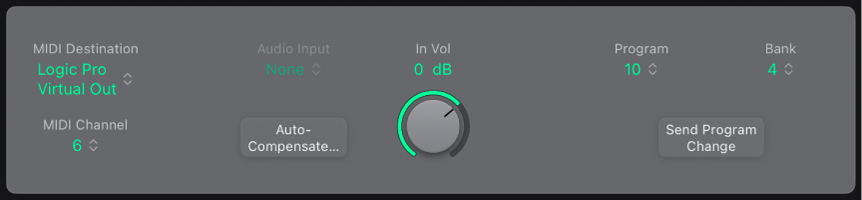
Parámetros de External Instrument
Menú desplegable “MIDI Destination”: selecciona el puerto MIDI de destino.
Menú desplegable “MIDI Channel”: selecciona el canal MIDI de destino.
 Menú desplegable “Audio Input”: selecciona las entradas del hardware de audio a las que está conectado el generador de sonido MIDI.
Menú desplegable “Audio Input”: selecciona las entradas del hardware de audio a las que está conectado el generador de sonido MIDI.Botón “Auto Compensate (Latency)”: Actívalo para compensar automáticamente las pequeñas diferencias de temporización (latencia) que puedas escuchar entre la reproducción de audio y MIDI.
Cuando se activa esta función, Logic almacena en búfer la reproducción del audio y de los datos MIDI para corregir posibles anomalías de temporización de la reproducción MIDI y de audio que pueden producirse con algunas combinaciones de hardware MIDI y de audio. Las cifras de latencia comunicadas por el hardware MIDI y de audio se emplean para determinar la cantidad de búfer. En principio, no debería ser necesario activar esta función.
 Potenciómetro y campo “In Vol”: ajusta el nivel de señal de entrada.
Potenciómetro y campo “In Vol”: ajusta el nivel de señal de entrada.Menú desplegable Program: selecciona un número de cambio de programa MIDI.
Menú desplegable Bank: elige un número para seleccionar un banco MIDI.
Botón “Send Program Change”: envía el mensaje de cambio de programa MIDI (y de selección de banco, si corresponde).
Nota: Los mensajes de cambio de programa o banco se almacenan al guardar un ajuste de módulo y se envían automáticamente cuando cargas el ajuste.
Procesar instrumentos MIDI externos con efectos
Conecta la salida (o par de salidas) del módulo MIDI a una entrada (o par de entradas) de la interfaz de audio.
Nota: Pueden ser conexiones analógicas o digitales si la interfaz de audio y el generador de sonidos MIDI están provistos de uno o ambos tipos de conexión.
Crea una banda de canal de instrumento.
Toca la ranura Instrumento y selecciona Utility > “External Instrument” en el menú desplegable.
Selecciona el destino MIDI en el menú desplegable del módulo “External Instrument”.
Si es necesario, selecciona un canal MIDI en el menú desplegable al usar un dispositivo de varios tonos.
Selecciona la entrada (de la interfaz de audio) a la que está conectado el generador de sonido MIDI en el menú desplegable “Audio Input”.
Selecciona un número de cambio de programa MIDI en el menú desplegable Program y, si es necesario, un mensaje de selección de banco.
Toca el botón “Send Program Change” para enviar el mensaje de cambio de programa (y de selección de banco, si corresponde).
Si es necesario, ajusta el nivel de entrada con el control “In Vol”.
Inserta los efectos necesarios en las ranuras de efectos de la banda de canales (o bandas de canales, si se utilizan varias instancias de instrumento externo con una fuente de sonido con varios tonos).
También puedes direccionar la banda de canales de instrumento a bandas de canales auxiliares, si quieres utilizar efectos de envío.